如今,一些计算机和笔记本电脑不再支持光盘驱动器。 但如果您的设备仍然有光盘驱动器,那就太好了。 如果是这样,最好撕掉蓝光光盘。 你想知道为什么吗? 这是因为,很快,所有计算机和笔记本电脑可能都将不再安装和支持磁盘驱动器。 为了防止将来遇到任何困难,请立即抓住机会撕毁您的蓝光光盘。 如果您已经想这样做,我们可以帮助您完成翻录程序。 在本指南中,我们将为您提供三个著名的翻录程序,它们可以帮助您将蓝光光盘数字化。 另外,我们将包括每个软件的详细方法。 通过这种方式,您将了解如何进行的所有流程 将蓝光光盘翻录到 PC.

部分1。 准备将蓝光翻录到 PC
在翻录蓝光之前,您应该做好以下准备以确保成功翻录。
1. 验证蓝光驱动器兼容性。
确保您的电脑有蓝光驱动器。如果您的电脑没有内置蓝光驱动器,您可以通过 USB 连接外置蓝光驱动器。
2. 检查光盘加密。
某些蓝光光盘可能具有加密或复制保护。并非所有翻录程序都支持翻录加密光盘,您应该确保您选择的翻录软件可以处理蓝光光盘上使用的特定加密方法。 Blu-ray Master Free Blu-ray Ripper 不受区域限制,支持翻录任何光盘类型。
3. 安装蓝光翻录软件。
在您的 PC 上安装所选的蓝光翻录软件。按照软件提供的安装说明进行操作。
4. 制作备份副本。
在开始翻录过程之前,请考虑制作蓝光光盘的备份副本。如果在翻录过程中出现任何问题,这可能很有用。
5. 检查可用存储空间。
确保您的电脑有足够的空间来存储翻录的蓝光文件。蓝光文件可能很大,特别是当您以高品质翻录时。
部分2。 使用免费的Blu-ray Ripper将蓝光翻录到 PC
要使用计算机翻录蓝光光盘,请使用 蓝光大师免费 Blu-ray Ripper。 它是最出色的Blu-ray Ripper之一,易于使用。 可下载程序易于下载和安装,使其易于访问。 此外,使用离线软件时,您可以像 ABC 一样轻松地翻录蓝光光盘。 这是因为免费 Blu-ray Ripper具有令人惊叹且简单的界面,以及用于翻录蓝光电影的简单方法。 这样,专业人士和初学者都可以毫无问题地轻松操作该程序。 另外,它还可以提供快速的翻录过程。 如果您很着急并希望立即将任何蓝光电影翻录到计算机上,请考虑使用免费蓝光翻录器。 它还支持 MOV、MP4、AVI、FLV、MKV、M4V 等格式。 但等等,还有更多。 除了翻录蓝光电影之外,您还可以在操作该程序时享受其他功能。 该工具还允许您使用其编辑功能来编辑视频。 如果您想删除视频中不必要的部分或边缘,可以使用其裁剪功能。 此外,如果您拥有该视频并希望保护它免受他人侵害,您可以使用水印功能添加水印。 因此,如果您想增强视频效果,请导航至其各种功能并探索更多内容。 使用以下步骤并了解如何将 4K 蓝光翻录到 PC。
步骤 1。转到您的浏览器并查找 蓝光大师免费 Blu-ray Ripper。 然后,下载并将其安装到您的计算机上。 您还可以通过以下方式获取安装程序 下载 下面的按钮。 之后,开始安装程序。
免费下载
对于Windows
安全下载
步骤 2。您需要做的第一个过程是将蓝光电影插入界面。 为此,请单击 装入光盘 程序界面右上方的选项。 单击后,从计算机文件夹中选择文件。
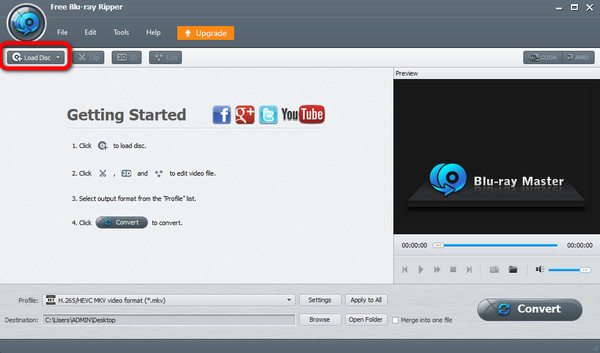
步骤 3。 上传完蓝光光盘后,您可以使用 编辑 增强和改进视频的功能。 您可以调整视频颜色、裁剪视频以及为视频添加水印。 更改后,单击 使用 按钮。
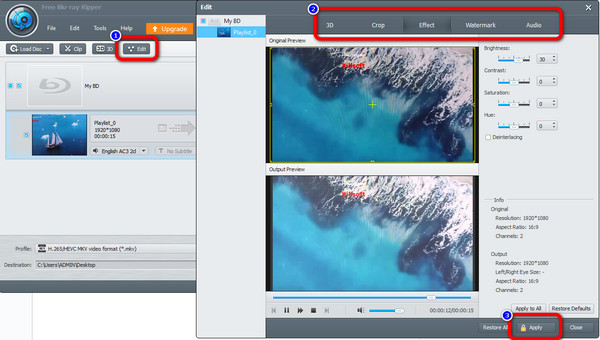
步骤 4。 之后,要将蓝光更改为其他视频格式,请单击 本人简介 界面下方的按钮。 然后,前往 一般视频 部分并选择您喜欢的输出格式。
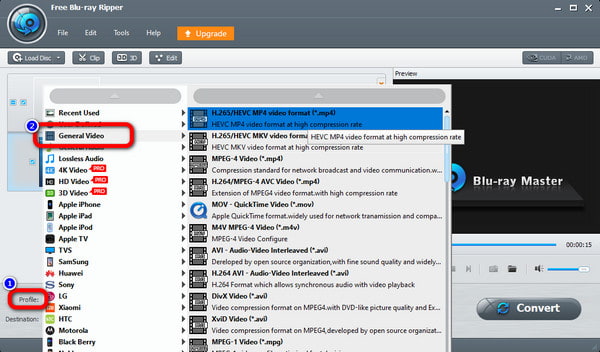
步骤 5。 然后,如果您选择了所需的视频格式,请单击 转化率 选项。 之后,翻录过程将立即开始。
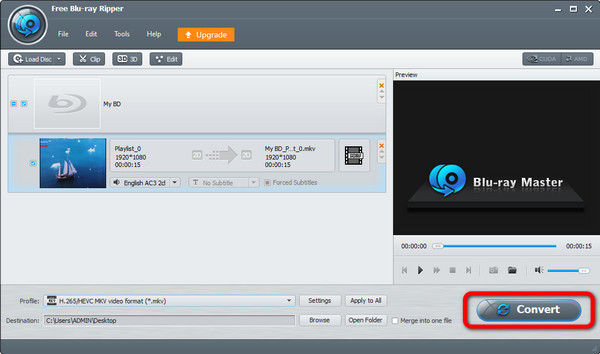
部分3。 使用 VLC 媒体播放器将蓝光转换为 PC
又一个满意的 Blu-ray Ripper 您不能错过的程序是 VLC 媒体播放器。 如果您知道该程序,也许是因为您正在使用它来播放各种视频。 但如果您进行更多探索,您会发现另一个功能。 VLC 媒体播放器的另一个功能是它能够翻录蓝光电影。 太神奇了,对吧? 有了这个发现,您现在可以翻录蓝光光盘并使用相同的程序观看它。 就其翻录过程而言,它不会让您失望。 您可以快速流畅地翻录蓝光电影,这对所有用户来说都很棒。 然而,尽管它的翻录过程很快,但其蓝光翻录过程却很耗时。 在获得所需结果之前,您需要执行多个步骤。 另外,该程序的界面有点混乱。 我们可以说,如果您是一个对程序没有任何了解的初学者,您将无法轻松翻录蓝光光盘。 因此,在达到主要目标之前,您必须首先了解其功能和特性。
步骤 1。下载并安装 VLC 在你的电脑。 之后,选择媒体选项并单击 转换/保存 按钮。
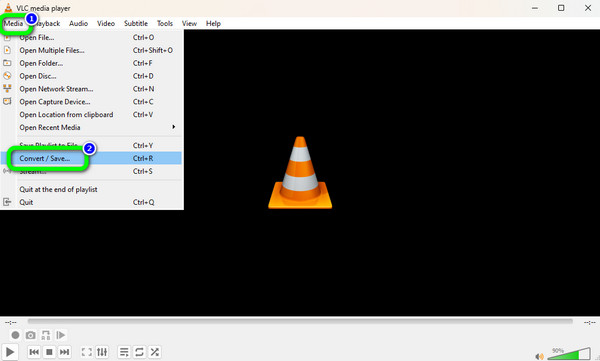
步骤 2。然后,选择 光盘 > 蓝光 选项。 之后,要添加蓝光电影,请单击 浏览 右侧界面上的按钮。 完成后,勾选 转换/保存 按钮。
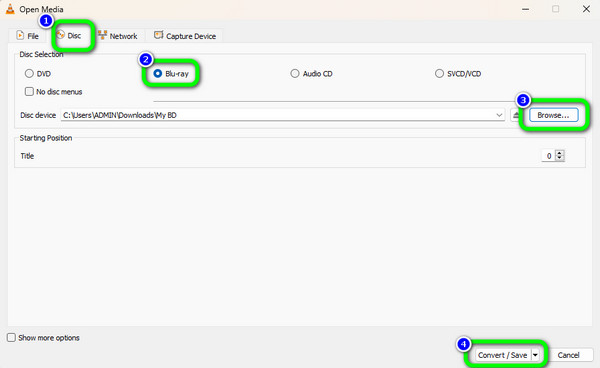
步骤 3。 去 本人简介 部分并选择您想要的蓝光输出视频格式。 之后,最后的过程是单击 Start 开始 翻录蓝光的选项。
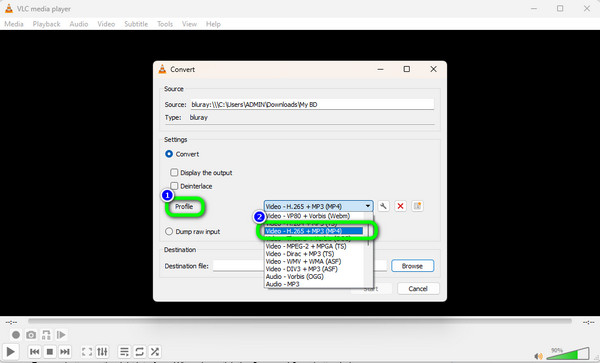
部分4。 使用 Blu-ray Master Blu-ray Ripper 将蓝光转换为 PC
蓝光大师Blu-ray Ripper 是另一个你不应该错过的强大的撕裂者。它可以将蓝光光盘翻录为各种数字格式,并且您无需担心其转换范围,因为常见和不常见的视频都支持。它可以导出 1080p 和 4K 视频,并将蓝光电影翻录为 2D 和 3D 视频。除了翻录之外,您还可以对转换后的视频进行一些设置,包括添加字幕和音轨、裁剪、旋转、剪切、添加滤镜等。您可以在 Windows 和 Mac 上使用此工具。现在,让我们学习如何使用这个方便的工具翻录蓝光。
步骤 1。 从官方网站安装 Blu-ray Master Blu-ray Ripper 在您的计算机上,您也可以通过下面的按钮获取安装程序。
免费下载
对于Windows
安全下载
免费下载
对于macOS
安全下载
步骤 2。 点击 加载蓝光光盘 按钮从加载蓝光按钮的下拉列表中加载所需的蓝光光盘。
步骤 3。通过单击下拉列表按钮选择输出格式 输出格式 在左下角。您可以选择适合您设备的所需选项。

步骤 4。单击全部翻录开始将蓝光翻录为视频。

部分5。 使用 Handbrake 将蓝光翻录到 PC
你也可以 使用 Handbrake 翻录蓝光 在电脑上。 与其他撕裂者相比,它并不是那么受欢迎,但是一旦使用它,您就会发现它的出色功能。 该程序可以帮助您从蓝光创建数字视频文件。 此外,它还允许您在翻录过程中编辑文件。 您可以修改视频质量、帧率、比特率、视频编码器等。Handbrake 具有预览功能,可让您查看编辑的视频。 这样,您就会知道翻录过程后可能的结果。 但是,手刹也有局限性。 您只能翻录有限格式的蓝光光盘。 该程序仅支持 MP4、MKV 和 WebM 格式。 因此,如果您想将蓝光翻录为其他格式,如 FLV、MOV、AVI、WMV 等,则必须寻找其他蓝光翻录程序。 您可以查看以下步骤,使用 Handbrake 在 PC 上翻录蓝光。
步骤 1。 获取 手刹 您计算机上的程序。 然后,完成安装过程后启动它。
步骤 2。 在左侧界面中,点击 夹 选项来加载您想要翻录的蓝光电影。
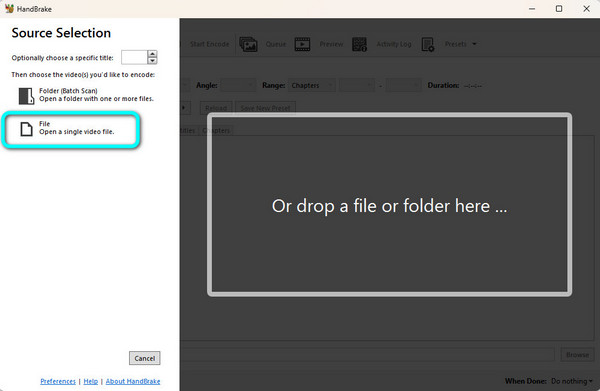
步骤 3。之后,继续 总结 部分并导航到 格式 选项。 然后,选择文件所需的视频格式。
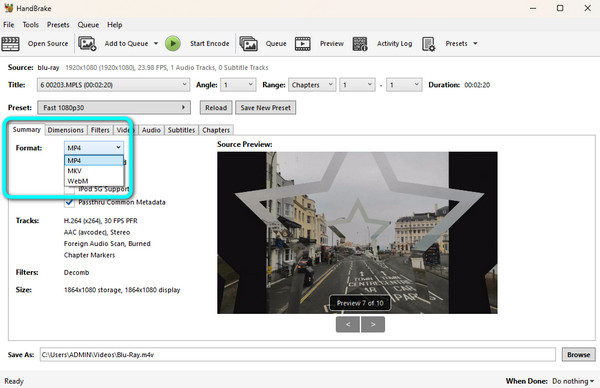
步骤 4。命中的 启动编码 上部界面上的按钮开始以您选择的视频格式翻录蓝光电影。 然后,片刻之后,您就可以观看撕录的蓝光光盘了。
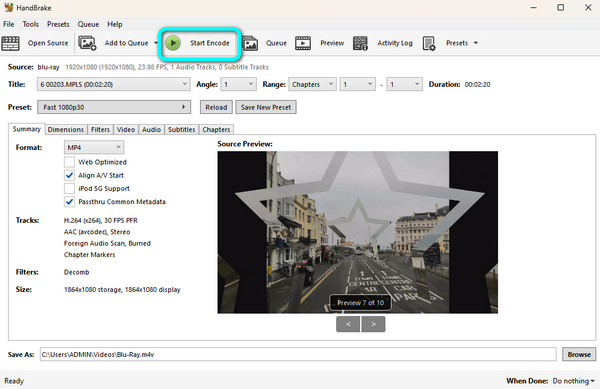
下图显示了这四种工具中每一种的最受关注的问题,旨在为您提供 4 种工具的明显介绍,以帮助您更好地做出选择。
| 平台 | 区域码限制 | 支持的格式 | |
| 蓝光大师蓝光播放器 | 在Windows,Mac | 不限地区 | 支持常见和不常见的格式,包括M2TS、MKV、TRP、MXF、MPEG、RMVB等。 |
| VLC媒体播放器 | Windows、Mac、Linux、Android、iOS、ChromeOS、Apple TV | 播放加密的蓝光光盘时必须有额外的库或编解码器。 | 支持流行和常用的格式。 |
| 蓝光大师Blu-ray Ripper | 在Windows,Mac | 不限地区 | 支持常见和不常见的格式,包括MP4、AVI、WMV、TS、FLV、MTS等。 |
| 手刹 | Windows,Mac,Linux | 无法处理不同地区的DVD光盘 | 支持常见的多媒体格式,如MP4、M4V、MKV、MOV、MPG等。 |
部分6。 4KBlu-ray Ripper酒店常见问题及解答
-
我可以将蓝光光盘翻录到我的计算机上吗?
是的你可以。 您可以使用上面提到的Blu-ray Ripper。 这些是 蓝光大师免费 Blu-ray Ripper、VLC 媒体播放器和手刹。
-
VLC可以播放蓝光吗?
绝对是的。 VLC 不仅可以可靠地播放视频或电影。 它还可以翻录蓝光并将其转换为各种视频格式。
-
如何将蓝光光盘翻录为 MP4?
您可以使用 蓝光大师免费 Blu-ray Ripper 将蓝光光盘翻录为 MP4 格式。 启动程序后,单击“加载光盘”选项以添加蓝光光盘。 然后,选择“配置文件”>“常规视频”部分以选择您喜欢的格式。 之后,勾选“转换”选项以开始翻录文件。
-
有免费的Blu-ray Ripper吗?
就在这里。 您可以使用免费版本 蓝光大师免费 Blu-ray Ripper。 有了这个程序,您可以立即翻录蓝光光盘,而无需花钱。 它也是具有完美界面的Blu-ray Ripper之一,适合所有人。
-
蓝光可以盗版吗?
很遗憾地说,但是是的。 如今蓝光很容易被盗版。 它可以使用摄像机或任何录像机轻松录制。
结束了
如何 将蓝光光盘翻录到电脑上? 幸运的是,这篇文章为您解答了这个问题。 我们还为您提供最好的Blu-ray Ripper以及您可以检查和操作的方法。 如果您想将蓝光光盘翻录为多种视频格式,请使用 蓝光大师免费 Blu-ray Ripper。 与上面提到的其他两个程序不同,它可以支持几乎所有视频格式。

